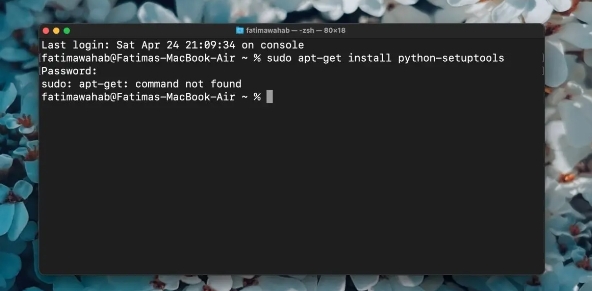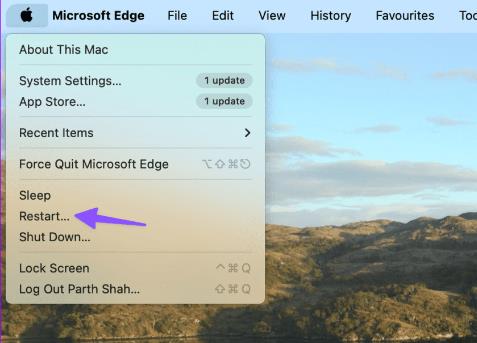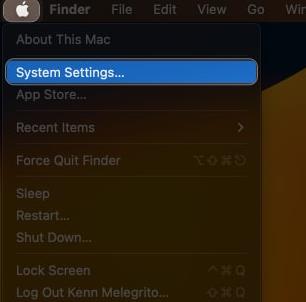当您的苹果Mac电脑开始运行缓慢时,这绝对不是一件有趣的事情,但当您无法弄清楚为什么它如此缓慢时,情况会更糟。如果您已经关闭了所有可以关闭的程序,而 MacBook 上的所有内容仍然感觉像是在糖蜜中移动,这可能是可怕的“kernel_task”导致 CPU 使用率过高的迹象。
在 Mac 上,kernel_task 是各种低级函数的名称,这些函数允许计算机的其余部分正常工作。这意味着找出罪魁祸首可能很困难。我们已经见过很多这样的情况,因此我们提供了一些提示来帮助您解决这个问题。
为什么 kernel_task 会导致 Mac 速度变慢?
您可以使用 macOS 中的活动监视器来检查 kernel_task 是否是苹果Mac电脑运行缓慢的原因。打开应用程序,转到CPU选项卡,然后单击% CPU列标题以按处理器使用情况组织正在运行的进程。您应该会看到kernel_task位于列表顶部,其数字接近 100。在非常糟糕的情况下,它甚至可以超过 100%。
虽然您可以通过选择活动监视器并单击屏幕左上角的X来终止大多数进程,但您无法终止 kernel_task,因为它不是应用程序 – 它实际上是 macOS 的一部分。
Mac 上的 kernel_task 与其说是单个进程,不如说是一个标签下的一系列进程。当您工作时,macOS 会在后台执行各种任务。其中包括通过网络发送和接收数据、向磁盘写入和读取数据以及为新文件夹或磁盘建立索引以进行 Spotlight 搜索。
此过程通常会使用“内存”选项卡上的大量可用 RAM ,但不用担心。正在使用的 RAM 量将根据需要增减。然而,高 CPU 使用率可能会使整个系统陷入瘫痪,甚至偶尔导致整个系统崩溃。
5 个修复 Mac 的“kernel_task”高 CPU 使用率错误
那么,如何阻止 kernel_task 对 Mac 的性能产生负面影响呢?
在许多情况下,只需重新启动 Mac 即可立即解决问题。这是一个短期解决方案,应该会立即产生结果。如果您很少遇到此问题,那么这可能就足够了。
不过,如果您已经遇到这个问题一段时间了,那么这并不是一个永久的、长期的补救措施。因此,重新启动以使您的 Mac 再次以最高速度运行,然后尝试其他一些解决方案。
1. 更新您的 Mac
对于所有与操作系统相关的问题,最明显的解决方法可能是确保您的 Mac 保持最新状态。每次更新都会带来无数的错误修复和性能改进,并且很可能解决引起您问题的任何问题。只需启动“系统设置”,转到“常规”>“软件更新”,然后运行任何未完成的 Apple 软件更新。 
当然,这可以是双向的。升级到新版本的 macOS 也可能会引入错误,尤其是在开始突破极限的旧型号硬件上。定期的安全更新等不会带来任何问题,但对于年度操作系统更新,值得在安装之前检查评论和用户报告。
2.停止空闲进程
另一个简单的技巧是摆脱所有消耗资源的空闲进程。kernel_task 的功能之一是管理 CPU 温度,当处理器变得太热时,它可能会升高,以限制其他应用程序。
关闭所有已打开但不需要的应用程序可能会有所帮助。此外,打开“活动监视器”,前往“内存”选项卡,选择您想要删除的任何进程,然后单击“退出”。然后系统会要求您确认是否要停止该过程。再次单击“退出”继续。 
尝试发现当您使用任何特定应用程序时问题是否再次出现。Flash 一直因此而臭名昭著,而一些用户发现 Zoom 会导致 kernel_task CPU 使用率过高,使用外部显示器也是如此。找出触发因素总是能帮助你解决问题。
3.重置SMC
导致 CPU 使用率大幅上升的原因可能会再次出现。因此,如果您多次遇到此类事件,并且您使用的是基于 Intel 的 Mac,您可能需要尝试重置系统管理控制器 (SMC)。这很容易做到,并且可以解决各种 macOS 问题。
根据您使用的 Mac 型号,重置 SMC 的说明会略有不同。由于它可以解决如此多的问题,因此我们提供了完整的指南,详细说明了如何重置 Mac 的 SMC。
如果您的 Mac 使用 Apple Silicon,则无需执行此操作,因为它没有 SMC。
4.重置NVRAM
除了重置 SMC 之外,您还可以重置 NVRAM。这是一个少量的内存,即使在计算机关闭时也能保留与计算机设置和配置相关的信息。有时它可能会出错并导致一些意想不到的问题。
同样,执行此操作的步骤因型号而异,因此如果您使用的是基于 Intel 的 Mac,请检查上面链接的指南。采用 Apple Silicon 的现代 Mac 确实具有 NVRAM,但每次重新启动计算机时它都会自动重置,因此请这样做。
5. 在安全模式下检查您的内核扩展
有些人已经成功地删除了内核扩展,这些扩展是能够执行低级任务的代码模块。这些扩展也称为“kext”,其中绝大多数扩展由 Apple 作为核心 macOS 环境的一部分安装。某些软件会安装第三方扩展作为驱动程序或用于控制硬件。
检查第三方 kext 是否导致 kernel_task 问题的一种快速方法是将Mac 重新启动到安全模式。为此,请重新启动计算机并在启动时按住Shift键。安全模式仅加载所需的内核扩展,因此如果在此环境中未出现问题,则表明第三方 kext 存在问题。
要深入了解这一点,请正常重新启动系统并启动Terminal。然后,运行以下命令:
kextstat这将显示当前加载的内核扩展。所有 Apple 扩展都将如下所示:
com.apple.[etc]同时,第三方驱动程序中将包含开发人员名称,如下所示:
com.paragon-software.filesystems还有喜欢这个:
ch.tripmode.TripModeNKE删除它们的最佳方法是卸载相关软件。对于某些应用程序,这仅意味着将应用程序文件移至垃圾箱,然后输入您的管理员密码以允许更改。
其他可能包括您需要运行的 PKG 卸载程序文件。对于其余的,请前往“系统偏好设置”并查找任何第三方偏好设置窗格。
从 OS X El Capitan 开始,Apple 引入了一项新的安全功能,打破了许多第三方修改。系统完整性保护(简称 SIP)可阻止应用程序将代码注入 Apple 自己的应用程序,以及写入 Apple 认为对系统安全重要的驱动器的某些部分。
这会带来更好的系统稳定性,因此您在现代版本的 macOS 中应该很少会看到此问题。
修复 Mac kernel_task Bug 问题
很多时候,您可以通过 kernel_task 通过简单的重新启动来修复高 CPU 使用率。但如果它反复发生,那么它可能是一个需要探索的错误。幸运的是,通过密切关注恶意应用程序并执行一些基本的内务管理任务,可以轻松识别问题。这应该有助于让你的 Mac 再次全速运行。